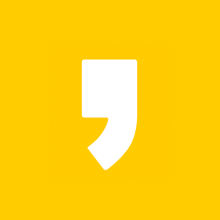크롬(Chrome)은 여전히 60%이상의 점유율로 웹 브라우저 시장의 최강자로 군림하고 있습니다. 마이크로소프트의 엣지는 약 12%로 크롬에 비하면 약자의 위치에 있습니다. 그나마 Wondows11에서 Edge가 기본 브라우저가 되면서 점유율이 오른 상태입니다.
더구나 최근에는 ChatGPT를 탑재한 이후 더욱 많은 사람들이 Edge를 사용하기 시작했습니다. 절대 강자로 군림하던 크롬도 여기서 주저하면 언제든 밀려날 수 있다는 위기감이 느껴지네요.

목차
크롬, 엣지 브라우저 확장 프로그램(추가기능) 비교
| Google 크롬 | Chrome 웹 스토어 |
| Microsoft Edge | Microsoft Edge Addons, Chrome 웹 스토어 |
구글의 크롬이 선호되는 이유 중 하나는 애드온 옵션이 매우 다양하다는 것입니다. 하지만 마이크로소프트가 Chromium 기반으로 엣지를 만들면서 애드온에 거의 차이가 없어졌습니다.
마이크로소프트 엣지에서 크롬의 웹 스토어에 접속하면 파란색 배너가 표시되고 Chrome 웹스토어에서 추가 기능을 도입하는 과정이 표시되기 때문에 그대로 설치할 수 있습니다.
그리고 MS 엣지에는 자체 스토어도 존재합니다. 따라서 어떻게 보면 이제 엣지의 확장 프로그램이 더 풍부하다고 볼 수도 있겠네요.
검색엔진 비교
당연하겠지만 크롬은 구글이 기본 검색엔진이고 엣지는 마이크로소프트의 Being이 기본 검색엔진입니다. 여전히 검색은 구글이 가장 선호되고 있습니다.
하지만 기본 검색엔진은 쉽게 설정할 수 있고 한국에서는 네이버도 많이 사용하는 편이기 때문에 검색 엔진만으로 브라우저를 선택할 이유는 없습니다.
여러 디바이스와 동기화 기능 비교
크롬도 엣지도 스마트폰과 태블릿 등 다양한 기기에서 문제 없이 동작합니다. 하지만 MS의 엣지는 구글 크롬 OS에서 Linux 버전만 사용할 수 있습니다. 따라서 혹시 Chromebook을 이용하는 유저의 경우는 크롬을 사용하는 것이 훨씬 나은 선택입니다.
하지만 Xbox One이나 Xbox Series X|S 등에서는 크롬은 쓸 수 없습니다. 따라서 이 기기들을 활용한다면 엣지를 메인 브라우저로 선택하는 것이 더 나을 수 있습니다.
크롬, 엣지 메모리 비교
엣지는 크롬의 성능을 상당부분 따라잡고 있다고 합니다. 크롬이 Krahen이나 Jetstream 벤치 마크에서 Edge를 근소하게 앞서지만 일반적인 사용자라면 인식하기 어려울 정도의 차이입니다.
마이크로소프트의 엣지가 구글의 크롬을 앞서는 가장 큰 장점은 바로 메모리 사용량입니다. 이전에 크롬은 RAM 사용량이 적은 것으로 명성을 얻었지만 최근에는 그 명성이 위협 받고 있습니다.
한 테스트에서 같은 6개의 페이지를 로드하는데 엣지의 경우 665MB의 RAM을 사용했지만 크롬의 경우 1.4GB를 사용해서 큰 차이를 보이고 있습니다.
특히 메모리가 많이 제한된 디바이스나 시스템을 사용하고 있다면 이는 꽤 차이를 체감할 수 있는 수준입니다.
만약 메모리 사용을 걱정하는 사용자라면 엣지를 사용하는 것이 확실히 유리합니다.
출처: Microsoft Edge vs. Google Chrome: Performance, design, security, and more
크롬, 엣지 벤치마크 테스트
벤치마크 테스트에서는 전반적으로 크롬이 엣지를 앞서고 있습니다.
JetStream2 비교
JetStream2는 JavaScript 및 WebAssembly 벤치마크로 웹 브라우저가 얼마나 빨리 코드를 시작하고 실행할 수 있는지 얼마나 원활하게 실행되는지 테스트 합니다. 숫자가 높을 수록 좋습니다.
| 크롬 92 | 엣지 92 | |
| 점수: | 180.763 | 173.059 |
참고:
| 오페라77 | 파이어폭스90 | |
| 점수: | 176.121 | 111.019 |
Speedometer 2.0 비교
Speedometer 2.0은 할 일 목록에 많은 수의 항복을 반복적으로 추가해서 웹 애플리케이션이 얼마나 반응하는지 측정하는 테스트입니다. 숫자가 높을 수록 좋습니다.
| 크롬 92 | 엣지 92 | |
| 점수: | 173 | 120 |
참고:
| 오페라77 | 파이어폭스90 | |
| 점수: | 161.6 | 161.5 |
크롬, 엣지 기타 특성 비교
| 기능 | 크롬(Chrome) | 엣지(Edge) |
| 동기화 | 각 시스템의 브라우저들의 거의 모든 측면을 동기화 가능 | 테마, 주소, 전화번호는 동기화가 안 되지만 이외에는 거의 크롬과 유사 |
| 기기 별 접근성 |
Chromebook, Android 포함 거의 모든 플랫폼에서 실행 가능 Windows Linux 운영 체제, MacOS, iPadOS, iOS |
Chrome OS에는 설치 할 수 없지만 꼭 필요하다면 Android 버전을 설치할 수 있음 Android Windows Linux 운영 체제, MacOS, iPadOS, iOS |
| 보안 | 타사 쿠키 차단 보안 레벨을 높이려면 확장 프로그램 설치 및 설정 필요 |
크롬에 비해 더 많은 개인정보 보호 설정이 있음 세 가지 추적 방지 수준 중 하나를 선택하여 쉽게 조절 가능 Microsoft Defender SmartScreen을 사용해서 악성 다운로드를 방지 |
엣지에만 있는 기능
컬렉션
엣지에는 기사와 페이지를 저장할 수 있는 컬렉션 기능이 있습니다. 클라우드를 통해 스마트폰이나 다른 디바이스에서도 동기화 되기 때문에 잘 활용한다면 매우 편리합니다. 유사한 기능의 앱 등이 있지만 브라우저에 저장해서 동기화 하면 되기 때문에 PC나 스마트폰을 바꿀 때마다 재설정하지 않아도 되는 것이 장점입니다.
수직탭 기능
브라우저 창 탭은 보통 가로줄로 정렬되지만 이 기능을 활용하면 창 왼쪽에 세로로 탭을 표시할 수 있습니다. 이 경우 탭이 많아도 제목을 보기 쉽워져서 대량의 탭을 열어 정보를 수집할 때 도움이 됩니다.
채팅 기능(Being + 챗GPT) + 이미지 생성기능
Being에 챗GPT가 탑재되면서 채팅기능을 활용해서 인공지능과 대화 형식으로 검색이 가능해졌습니다. 물론 구글도 바드나 클로이드 등으로 열심히 추격 중이지만 여전히 챗GPT의 성능이 더 높아보입니다.
더구나 채팅을 통해 이미지 생성을 부탁할 수도 있기 때문에 점점 더 활용성이 높아질 것 같습니다.
크롬에만 있는 기능
Goolge Lens
크롬에서는 이미지를 마우스 오른쪽 버튼으로 클릭하면 '이미지로 검색' 메뉴를 선택할 수 있습니다. 이 기능을 활용해 구글에서 유사한 이미지를 검색할 수 있습니다.
그것 뿐만 아니라 이 기능을 활용하면 이미지 않의 글씨를 OCR 기능으로 인식해 주기 때문에 텍스트를 바로 복사할 수 있는 기능은 활용에 따라서 매우 편리하게 사용할 수 있습니다.
같이 보면 좋은 글
【업그레이드 전 확인 필수】 윈도우 11 단점 총정리
윈도우10을 사용하고 계시다면 종종 윈도우11로 업그레이드하라는 메시지를 보게 됩니다. 현재 크게 불편함이 없기 때문에 혹은 귀찮아서 망설이고 계신 분들이 있으실 것입니다. 기본적으로 윈
easytoread.tistory.com
【맥 OS】SSD 디스크 용량(사용량) 확인하는 2가지 방법
여기서는 맥(Mac)에서 디스크 용량(사용량)을 확인하는 방법을 소개합니다. Mac 시스템이 인스톨된 내장 SSD 디스크 용량(사용량)을 「애플 메뉴」와 「터미널」에서 확인하는 방법을 확인해 보겠
easytoread.tistory.com